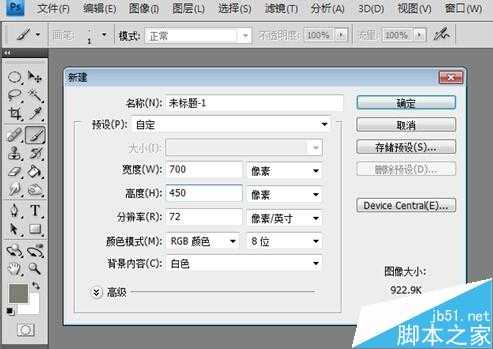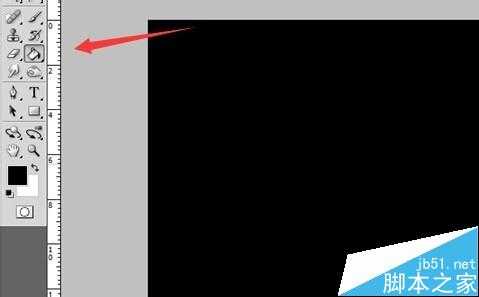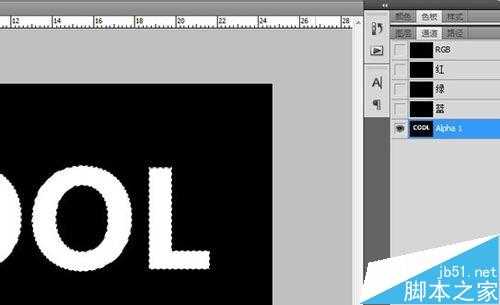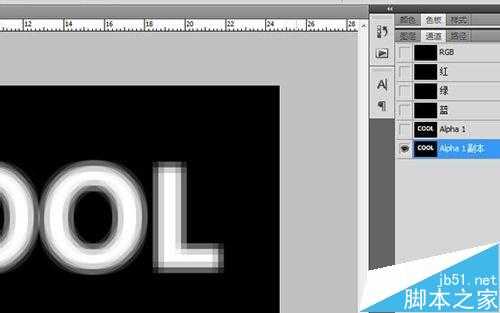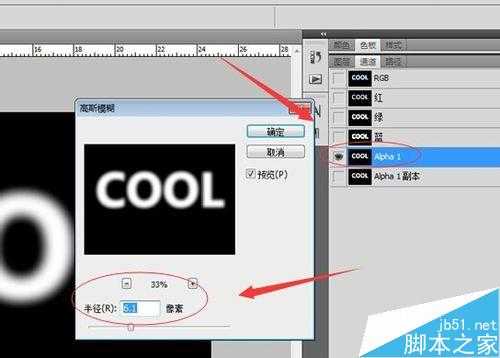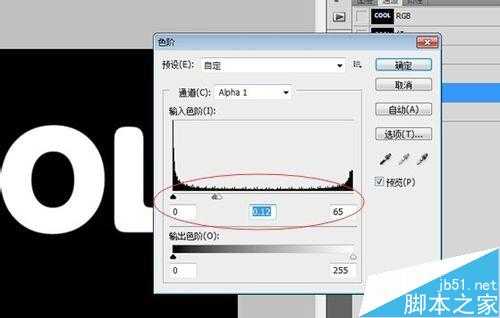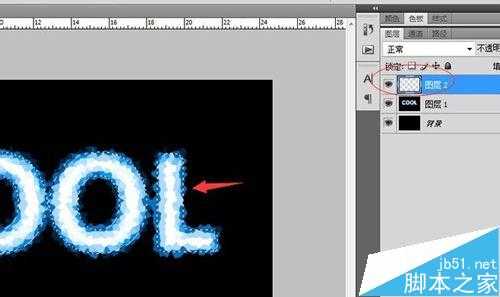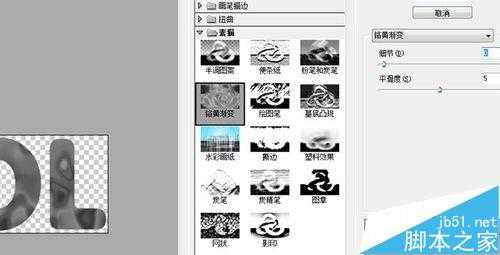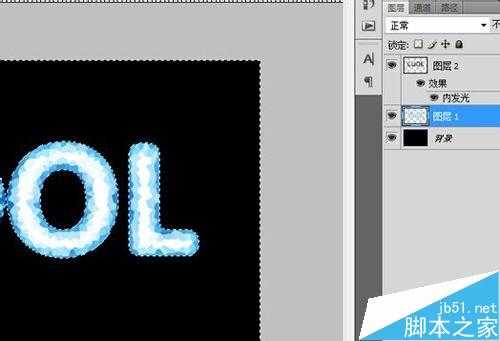ps中利用通道制作选区,再利用滤镜等的功能制作出冰冻字体的效果,教程制作出来的效果非常漂亮,难度不是很大,推荐到,喜欢的朋友一起来看看吧!
如图所示:
方法/步骤
1、用PS软件建立一个文件,属性值设置如图示:
2、用油漆桶工具把背景填充为黑色
3、打开通道面板,建立一个新的通道“Alpha1”,在此通道上面写上cool,确定。就形成字形的选区,选择——取消选区。
4、复制Alpha1通道为Alpha1副本,在Alpha1副本中选择滤镜——像素化——碎片,执行两次此命令
5、通过选择——全部,编辑——拷贝,把Alpha1副本通道的内容复制,返回图层面板,新建一个图层1,执行编辑——粘贴命令
6、选择滤镜——像素化——晶格化命令,设置属性如图示:
7、再选择图像——色相饱和度,调整属性值,给字体着色。如图示:
8、返回通道面板,选择Alpha1,执行滤镜——模糊——高斯模糊命令。
9、然后在执行图像——调整——色阶,调整色阶的属性值。使图片的边缘比原来的大一些。
10、按着Ctrl键单击Alpha1通道,载入这个通道的选区。返回图层面板,新建图层2,此时图层带着Alpha1的选区。
11、在图层2中,执行滤镜——渲染——云彩命令
12、再选择滤镜——素描——铬黄命令,调整属性值如图示:
13、给图层添加“内发光”的图层样式,内发光的属性值设置如图示:
14、调整图层的混合模式为叠加
15、选择——反向,反选选区,按delete删除选区外的部分,如图示:
16、选择图像——图像旋转,给图片进行顺时针的调整
17、选择滤镜——风格化——风,如图示:
18、再把画布进行逆时针90度的旋转,恢复原来的方向即可。一个冰冻的字形成了
以上就是PS利用滤镜和通道制作漂亮的冰冻字体教程,教程真的很不错,推荐到的朋友,喜欢的朋友一起来学习吧!
免责声明:本站资源来自互联网收集,仅供用于学习和交流,请遵循相关法律法规,本站一切资源不代表本站立场,如有侵权、后门、不妥请联系本站删除!
稳了!魔兽国服回归的3条重磅消息!官宣时间再确认!
昨天有一位朋友在大神群里分享,自己亚服账号被封号之后居然弹出了国服的封号信息对话框。
这里面让他访问的是一个国服的战网网址,com.cn和后面的zh都非常明白地表明这就是国服战网。
而他在复制这个网址并且进行登录之后,确实是网易的网址,也就是我们熟悉的停服之后国服发布的暴雪游戏产品运营到期开放退款的说明。这是一件比较奇怪的事情,因为以前都没有出现这样的情况,现在突然提示跳转到国服战网的网址,是不是说明了简体中文客户端已经开始进行更新了呢?
更新日志
- 好薇2024《兵哥哥》1:124K黄金母盘[WAV+CUE]
- 胡歌.2006-珍惜(EP)【步升大风】【FLAC分轨】
- 洪荣宏.2014-拼乎自己看【华特】【WAV+CUE】
- 伊能静.1999-从脆弱到勇敢1987-1996精选2CD【华纳】【WAV+CUE】
- 刘亮鹭《汽车DJ玩主》[WAV+CUE][1.1G]
- 张杰《最接近天堂的地方》天娱传媒[WAV+CUE][1.1G]
- 群星《2022年度发烧天碟》无损黑胶碟 2CD[WAV+CUE][1.4G]
- 罗文1983-罗文甄妮-射雕英雄传(纯银AMCD)[WAV+CUE]
- 群星《亚洲故事香港纯弦》雨果UPMAGCD2024[低速原抓WAV+CUE]
- 群星《经典咏流传》限量1:1母盘直刻[低速原抓WAV+CUE]
- 庾澄庆1993《老实情歌》福茂唱片[WAV+CUE][1G]
- 许巍《在别处》美卡首版[WAV+CUE][1G]
- 林子祥《单手拍掌》华纳香港版[WAV+CUE][1G]
- 郑秀文.1997-我们的主题曲【华纳】【WAV+CUE】
- 群星.2001-生命因爱动听电影原创音乐AVCD【MEDIA】【WAV+CUE】